Music Assistant - Komplexní hudební server pro chytrou domácnost
Music Assistant je moderní, otevřený hudební server, který transformuje váš Home Assistant do plnohodnotného hudebního centra. Pokud jste někdy snili o tom, že budete mít všechny své hudební zdroje - od Spotify přes Apple Music až po lokální soubory - na jednom místě s možností streamovat je na jakékoli zařízení v domácnosti, pak je Music Assistant přesně to, co hledáte.
Prosinec 2025 přinesl největší aktualizaci Music Assistantu - kompletní vizuální redesign, uživatelské profily, vzdálené streamování a nový otevřený protokol Sendspin pro multi-room audio!
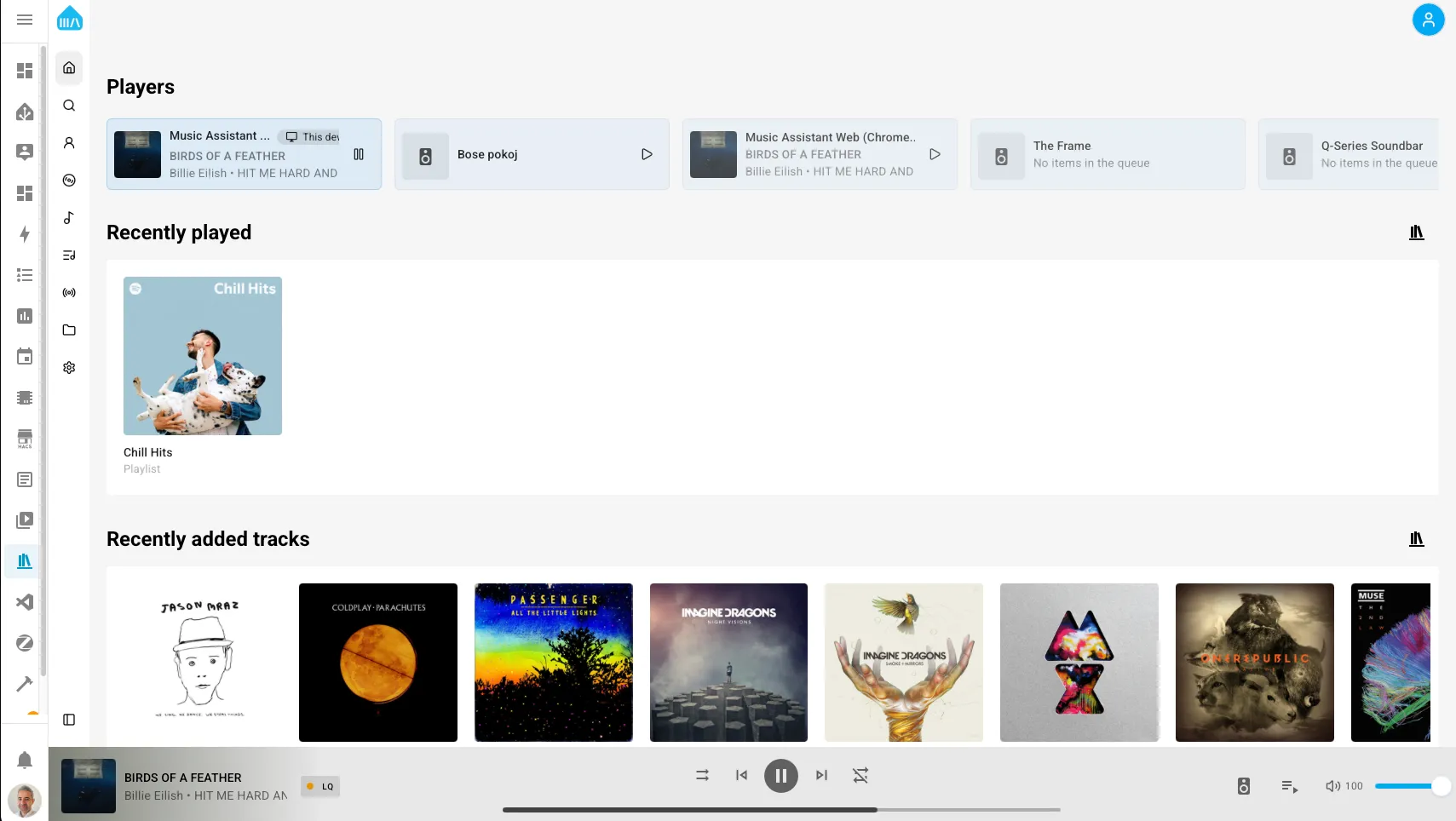
Co Music Assistant umí
Centralizovaná hudební knihovna
Music Assistant vytváří jednotnou knihovnu ze všech vašich hudebních zdrojů:
- Streamovací služby: Spotify, Apple Music, Tidal, Deezer, Qobuz, YouTube Music
- Domácí servery: Plex, Jellyfin, Subsonic
- Lokální soubory: MP3, FLAC, WAV a další formáty z NAS nebo lokálního úložiště
- Internet rádio: Radio Browser, TuneIn, Radio Paradise
- Podcasty: iTunes Podcast Search, RSS feedy, gPodder, Audiobookshelf, Podcast Index, BBC Sounds, Dl.fm, ARD Audiothek
- Live koncerty: Phish.in, Nugs.net
- Další: Internet Archive, Niconico (japonská platforma)
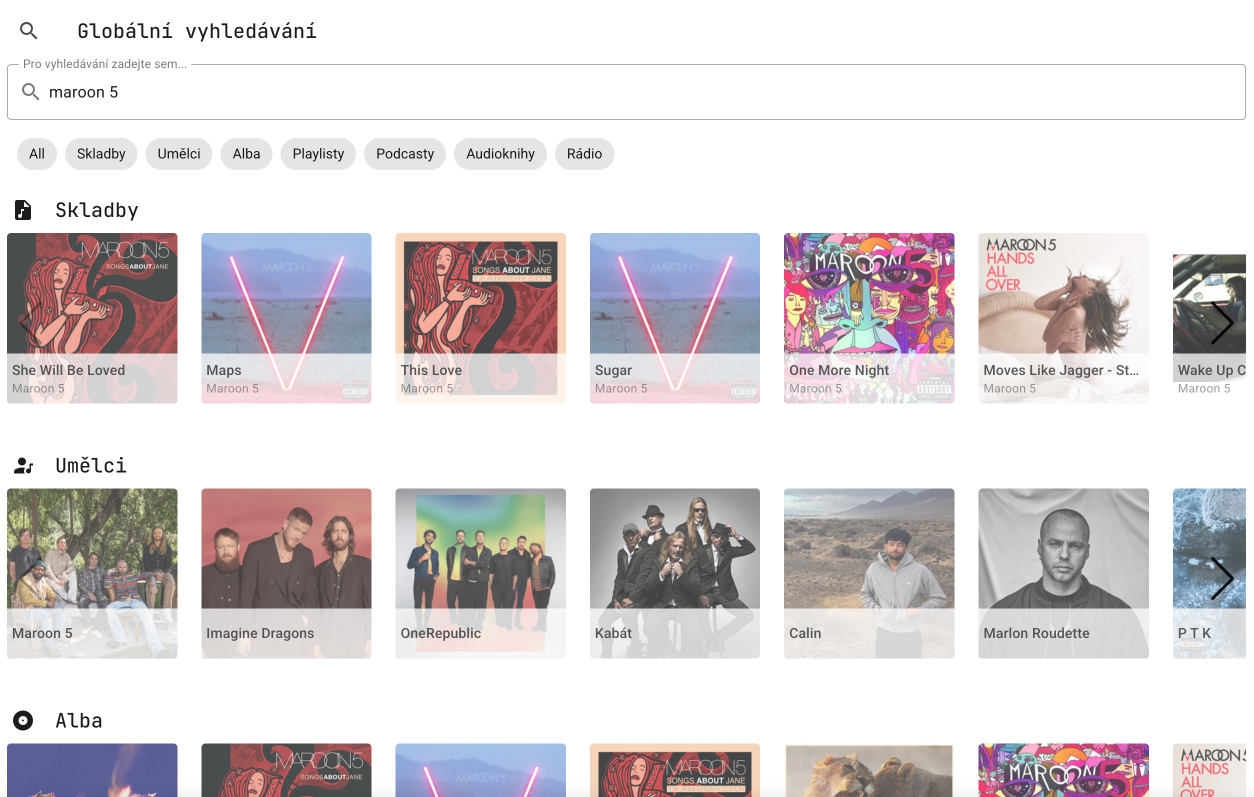
Když máte stejnou skladbu na Spotify i v lokálních souborech, Music Assistant je automaticky propojí. To znamená, že můžete vytvořit playlist a Music Assistant vybere nejlepší zdroj pro přehrávání podle dostupnosti a kvality.
Široká podpora přehrávačů
Music Assistant umí streamovat na prakticky jakékoli moderní a chytré audio zařízení:
- Sendspin - nový otevřený protokol pro multi-room audio s perfektní synchronizací (viz níže)
- AirPlay / AirPlay 2 - Apple HomePod, AirPlay reproduktory s podporou synchronizace
- Google Cast - Chromecast Audio, Google Nest reproduktory
- Sonos - celá rodina Sonos reproduktorů
- DLNA - většina síťových přehrávačů
- Snapcast - multi-room audio s perfektní synchronizací
- Home Assistant media players - integrace s HA přehrávači
- A mnoho dalších - Alexa, Bluesound, MusicCast, Squeezelite
Pokročilé audio funkce
Music Assistant poskytuje funkce, které oceníte při každodenním poslechu:
- Gapless playback - plynulé přehrávání bez mezer mezi skladbami
- Smart fading - inteligentní prolínání skladeb s respektem k BPM pro přirozené přechody
- Normalizace hlasitosti - konzistentní hlasitost napříč skladbami
- DSP filtry - ekvalizér a tone controls pro doladění zvuku
- Synchronizace přehrávání - perfektně synchronizované multi-room audio
- Přenos fronty mezi přehrávači - přesuňte přehrávání z jedné místnosti do druhé
- Time-synced texty písní - zobrazení textů písní v karaoke stylu
Integrace s Home Assistant
Music Assistant se dokonale integruje s Home Assistant:
- Automatizace - spouštějte hudbu na základě událostí
- Oznámení - během přehrávání můžete přerušit hudbu pro oznámení
- Hlasové ovládání - ovládejte hudbu hlasem přes HA voice assistant
- Dashboardy - přidejte ovládání hudby do svých dashboardů
- Scény - zahrajte konkrétní hudbu jako součást scény
- Uživatelské profily - každý člen domácnosti může mít vlastní hudební účty a oprávnění
- Vzdálený přístup - poslouchejte hudbu odkudkoli přes internet díky WebRTC
Instalace
Music Assistant se instaluje jako addon do Home Assistant, což činí instalaci velmi jednoduchou.
Předpoklady
Před instalací se ujistěte, že:
- Máte Home Assistant nainstalovaný ve verzi HassOS nebo Supervised
- Máte dostatečný výpočetní výkon - doporučuji minimálně Raspberry Pi 4 (4GB RAM)
- Máte stabilní síťové připojení pro streamování
Music Assistant je náročnější na výkon než běžné addony. Na Raspberry Pi 3 může být provoz pomalejší, zejména při používání více streamovacích služeb současně.
Postup instalace
-
V Home Assistantu přejděte do Nastavení → Doplňky → Obchod s doplňky
-
Klikněte na tři tečky v pravém horním rohu a vyberte Repozitáře
-
Přidejte Music Assistant repositář:
https://github.com/music-assistant/home-assistant-addon -
Po obnovení stránky najdete v seznamu Music Assistant
-
Klikněte na addon a poté na tlačítko NAINSTALOVAT
-
Instalace může trvat několik minut - addon je poměrně velký
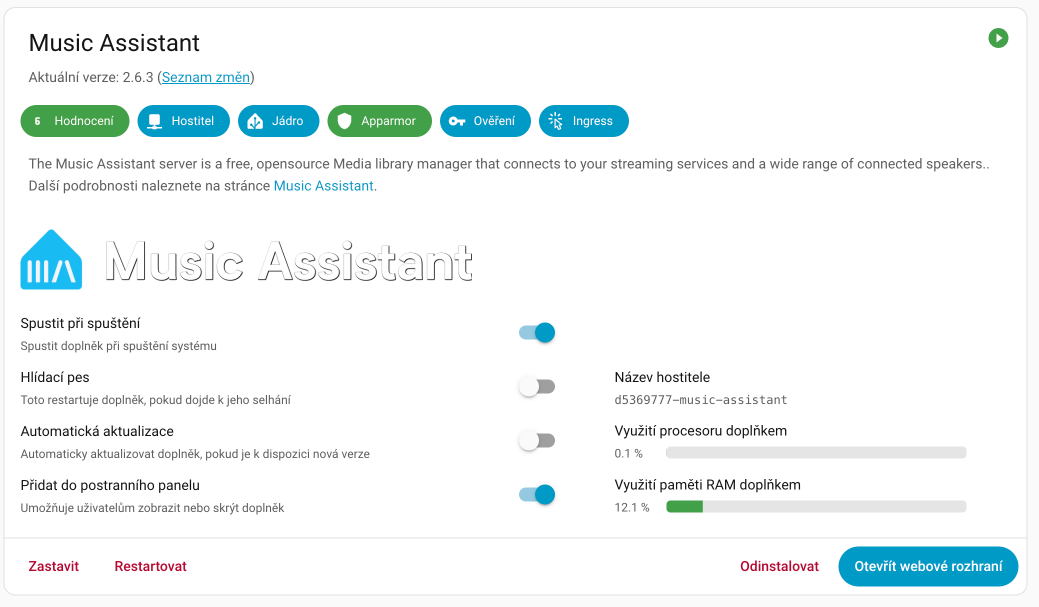
První spuštění
Po instalaci:
- Zapněte možnost Spustit při startu - Music Assistant by měl běžet neustále
- Zapněte Přidat do postranního panelu - pro rychlý přístup k rozhraní
- Klikněte na SPUSTIT
První spuštění může trvat déle, protože addon musí stáhnout a nainstalovat všechny závislosti.
Základní konfigurace
Po prvním spuštění se otevře webové rozhraní Music Assistant, kde provedeme základní nastavení.
Přidání hudebních zdrojů
První krok je přidání vašich hudebních zdrojů:
-
V rozhraní Music Assistant přejděte do Settings → Music Providers
-
Klikněte na Add Provider a vyberte svou službu
-
Pro streamovací služby (Spotify, Apple Music, atd.):
- Klikněte na provider
- Budete přesměrováni na přihlašovací stránku služby
- Po autorizaci se vrátíte zpět do Music Assistant
- Doporučuji si v dokumentaci přečíst, jak přidat konkrétní službu, protože postup se může u každého poskytovatele lišit.
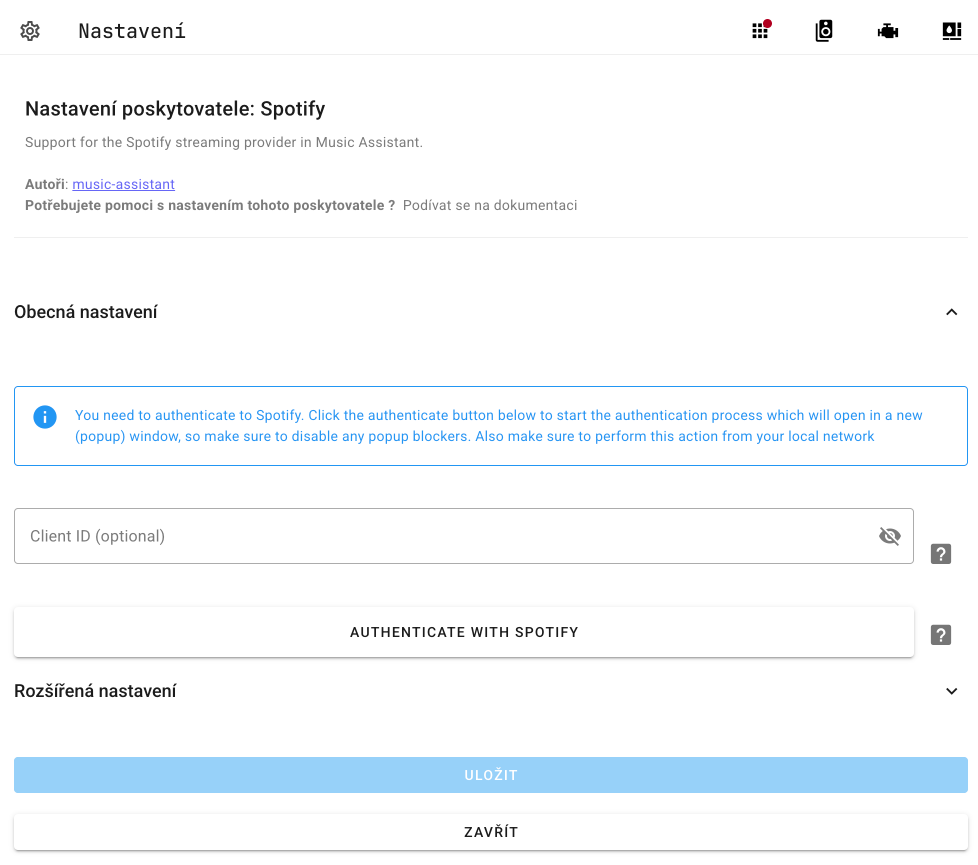
- Pro lokální soubory:
- Vyberte Filesystem
- Zadejte cestu k vašim souborům (např.
/medianebo/share) - Music Assistant začne skenovat a indexovat soubory
Pokud máte hudbu na NAS, můžete ji nejprve namountovat do Home Assistant pomocí SMB/NFS addon a poté přidat cestu do Music Assistant.
Přidání přehrávačů
Music Assistant automaticky detekuje většinu přehrávačů ve vaší síti:
-
Přejděte do Settings → Player Providers
-
Aktivujte provider pro vaše zařízení:
- Google Cast - pro Chromecast a Google Nest
- AirPlay - pro Apple zařízení
- Sonos - pro Sonos reproduktory
- DLNA - pro obecné síťové přehrávače
- Home Assistant - pro přehrávače v HA
-
Po aktivaci provideru se přehrávače objeví v seznamu Players
Integrace s Home Assistant
Pro plnou integraci s Home Assistant je potřeba nainstalovat ještě integraci:
-
V Home Assistant přejděte do Nastavení → Zařízení a služby
-
Klikněte na Přidat integraci a vyhledejte Music Assistant
-
Integrace by měla automaticky detekovat běžící server
-
Po přidání se vytvoří entity pro každý přehrávač Music Assistant
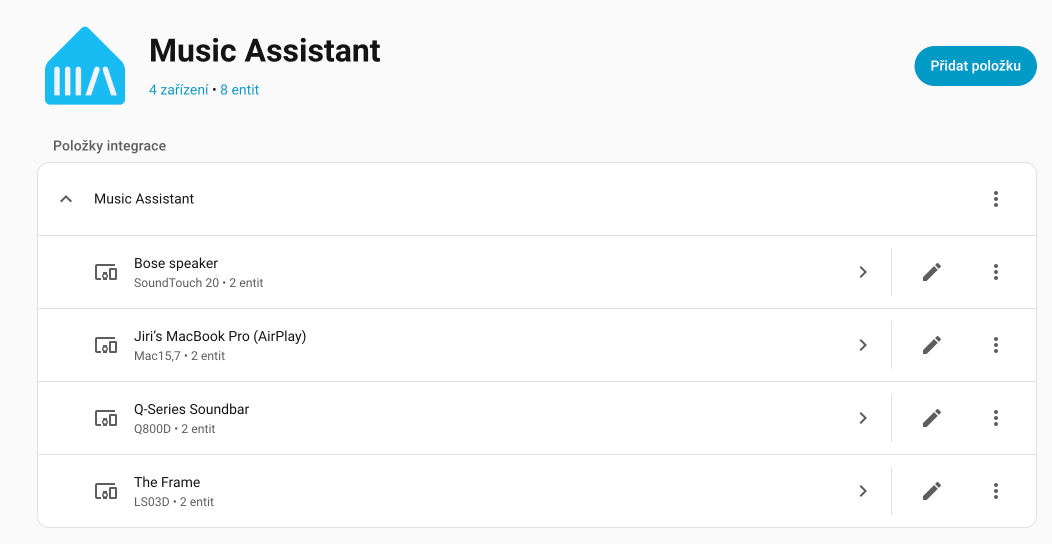
Music Assistant má dvě komponenty:
- Addon - samotný hudební server, který spravuje knihovnu a streamování
- Integrace - propojení mezi serverem a Home Assistant pro automatizace
Uživatelské účty a správa profilů
Music Assistant podporuje uživatelské profily s autentizací, což umožňuje každému členu domácnosti mít vlastní hudební zážitek.
Výhody uživatelských profilů:
- Osobní hudební poskytovatelé - každý člen rodiny může mít svůj vlastní Spotify, Tidal nebo Apple Music účet
- Oprávnění k reproduktorům - určete, kdo může přehrávat na kterých reproduktorech
- Čistší organizace - žádné vícenásobné účty vedle sebe v playlistech
- Single Sign-On s Home Assistant - můžete použít existující HA účet pro přihlášení
Jak nastavit uživatele:
- V Music Assistant přejděte do Settings → User Management
- Klikněte na Add User
- Vytvořte nového uživatele nebo propojte s Home Assistant účtem
- Nastavte oprávnění k reproduktorům a hudebním poskytovatelům
Přihlašování bylo navrženo tak, aby bylo co nejméně obtěžující - můžete dokonce použít Single Sign-On s Home Assistant účtem pro bezproblémové přihlášení.
Vzdálený přístup k hudbě
Od verze 2.7 můžete poslouchat hudbu odkudkoliv na světě díky novému vzdálenému streamování!
Jak to funguje:
- Music Assistant má novou webovou aplikaci
- Využívá WebRTC infrastrukturu Home Assistant Cloud
- Připojení je peer-to-peer a end-to-end šifrované
- Zdarma dostupné pro všechny (Home Assistant Cloud předplatné není nutné)
- Cloud předplatitelé mají přístup k výkonnějšímu směrování pro lepší streaming
Můžete otevřít dvě instance webové aplikace a streamovat na dvě zařízení synchronizovaně - například poslouchat stejnou hudbu současně na notebooku a mobilním telefonu!
Použití v automatizacích
Zde je místo, kde se ukážou skutečné možnosti Music Assistant v kombinaci s Home Assistant. Music Assistant přidává všechny své přehrávače jako media_player entity, které můžete plně využít v automatizacích.
Základní příklady automatizací
Ranní buzení s hudbou:
automation:
- alias: "Ranní probuzení hudbou"
trigger:
- platform: time
at: "07:00:00"
action:
- service: media_player.volume_set
target:
entity_id: media_player.obyvak
data:
volume_level: 0.15
- service: media_player.media_play
target:
entity_id: media_player.obyvak
Spuštění hudby při příchodu domů:
automation:
- alias: "Hudba při příchodu"
trigger:
- platform: state
entity_id: person.jmeno
to: 'home'
condition:
- condition: time
after: '18:00:00'
before: '22:00:00'
action:
- service: media_player.media_play
target:
entity_id: media_player.obyvak
Pozastavení hudby při telefonu:
automation:
- alias: "Pauza při telefonu"
trigger:
- platform: state
entity_id: sensor.telefon_stav
to: 'ringing'
action:
- service: media_player.media_pause
target:
entity_id: media_player.obyvak
Pokročilé ovládání
Music Assistant entity podporují všechny standardní media_player služby:
media_player.media_play- Přehrávánímedia_player.media_pause- Pauzamedia_player.media_stop- Stopmedia_player.media_next_track- Další skladbamedia_player.media_previous_track- Předchozí skladbamedia_player.volume_set- Nastavení hlasitostimedia_player.volume_up/volume_down- Zvýšení/snížení hlasitostimedia_player.play_media- Přehrání konkrétního média
Pro přehrání konkrétní skladby, alba, playlistu nebo rádia můžete použít standardní službu media_player.play_media nebo pokročilejší music_assistant.play_media.
Základní použití s media_player.play_media:
service: media_player.play_media
target:
entity_id: media_player.obyvak
data:
media_content_type: music
media_content_id: "Queen" # Jméno umělce, alba nebo skladby
Music Assistant podporuje různé formáty media_content_id:
- Jméno:
QueenneboQueen - Innuendo - Streaming URI:
spotify://artist/12345nebospotify://playlist/xyz - Streaming URL:
https://open.spotify.com/track/... - Library URI:
library://track/123,library://album/456,library://playlist/789,library://radio/3
Pokročilé použití s music_assistant.play_media:
Pro větší kontrolu nad přehráváním můžete použít speciální Music Assistant službu:
service: music_assistant.play_media
target:
entity_id: media_player.obyvak
data:
media_id: "Innuendo"
media_type: album
artist: "Queen" # Filtrování podle umělce
enqueue: replace # play, replace, next, replace_next, add
radio_mode: true # Automaticky generovat podobné skladby
Parametr enqueue určuje, jak se má obsah přidat do fronty:
play- Přehrát nyníreplace- Nahradit celou frontu a přehrátnext- Přidat jako další do frontyreplace_next- Nahradit vše po aktuální skladběadd- Přidat na konec fronty
Radio mode automaticky vytvoří playlist podobných skladeb na základě výběru.
Pokročilé funkce
Sendspin - nový otevřený streaming protokol
Music Assistant 2.7 přináší podporu Sendspin - zcela nového open-source protokolu pro streamování a synchronizaci multimédií, vyvinutého Open Home Foundation.
Co je Sendspin?
Sendspin je otevřený standard pro kompletní hudební zážitek. Na rozdíl od existujících protokolů jako AirPlay nebo Google Cast, které jsou uzavřené a proprietární, je Sendspin plně otevřený a dostupný pro každého.
Existující protokoly jako AirPlay a Cast jsou uzavřené a proprietární, což znemožňuje vytvořit otevřený ekosystém interoperabilních řešení. Navíc se zaměřují pouze na audio streaming, zatímco kompletní hudební zážitek zahrnuje i ovládání přehrávání, vizualizace a per-speaker DSP. Sendspin tento nedostatek vyřešuje.
Co umí Sendspin:
- Synchronizované audio - přehrávání na více reproduktorech v perfektní synchronizaci
- Přenos metadat - obaly alb, informace o skladbách a umělcích
- Ovládání přehrávání - z tabletů, obrazovek nebo mobilních zařízení
- Audio vizualizace - chytré žárovky pulzující v rytmu hudby (připravuje se)
- Per-speaker DSP - individuální audio zpracování pro každé zařízení
- Automatická adaptace - podle schopností každého zařízení
Kde můžete Sendspin vyzkoušet:
- Music Assistant - streamujte hudbu přes Sendspin současně do prohlížečů a Google Cast zařízení
- Webový prohlížeč - vestavěný přehrávač v Music Assistant používá Sendspin
- Home Assistant Voice Preview Edition - přehrávání přes beta firmware
- ESPHome - zobrazení obalů alb a ovládání přehrávání na vlastních zařízeních
- Command-line nástroje - sendspin-cli a sendspin-go
Příklady použití:
- Multi-room audio - E-paper displej s obalem alba v jedné místnosti, reproduktory v perfektní synchronizaci v jiných
- Chytré osvětlení - žárovky reagující na rytmus a náladu hudby (brzy)
- Ovládací panely - tablet jako hudební ovladač s metadaty a obaly alb
- DIY projekty - vlastní zařízení s ESPHome zobrazující informace o přehrávání
Sendspin je plně otevřený protokol s veřejnou specifikací, open-source SDK a možností použití i v komerčních produktech. Protokol je zatím v public preview - tým volá všechny vývojáře a audio nadšence k testování a přispívání!
Skupiny přehrávačů (Multi-room audio)
Music Assistant umožňuje vytvářet skupiny přehrávačů pro synchronizované přehrávání:
- V rozhraní klikněte na přehrávač
- Vyberte Group with a zvolte další přehrávače
- Hudba se bude přehrávat synchronizovaně na všech zařízeních
Pro nejlepší synchronizaci doporučuji použít Snapcast provider, který zajišťuje sub-milisekundovou synchronizaci.
Oznámení během přehrávání
Music Assistant umí pozastavit hudbu, přehrát oznámení a poté pokračovat:
service: music_assistant.play_announcement
target:
entity_id: media_player.obyvak
data:
url: "https://www.example.com/doorbell.mp3"
announce_volume: 60
Můžete také použít parametr use_pre_announce: true pro přehrání zvuku před oznámením, aby upozornil posluchače.
Přenos fronty mezi přehrávači
Můžete přesunout přehrávání z jedné místnosti do druhé bez přerušení:
service: music_assistant.transfer_queue
target:
entity_id: media_player.kuchyn # Cílový přehrávač
data:
source_player: media_player.obyvak # Zdrojový přehrávač
auto_play: true # Automaticky spustit přehrávání
DSP presety
Music Assistant umožňuje ukládat a rychle aplikovat vlastní audio konfigurace jako presety:
- V rozhraní přejděte na přehrávač
- Nastavte požadované DSP filtry (ekvalizér, gain, atd.)
- Uložte konfiguraci jako preset
- Později můžete preset aplikovat jediným kliknutím
Vytvořte si různé presety pro různé scénáře - například "Ranní zprávy" s vyšší úrovní střední frekvence pro srozumitelnost řeči, nebo "Večerní relax" s tlumenými výškami.
Scrobbling historie přehrávání
Music Assistant podporuje sledování historie poslechu:
- Last.fm - nejpopulárnější scrobbling služba
- ListenBrainz - open-source alternativa
- Subsonic - pro vlastní servery
Aktivujte scrobbling v Settings → Plugins a připojte svůj účet.
Tipy a triky
Zobrazení textů písní
Music Assistant zobrazuje time-synced texty písní během přehrávání:
- V rozhraní přehrávače klikněte na záložku Lyrics v menu fronty
- Texty se automaticky načtou z dostupných zdrojů
- Texty se posouvají synchronizovaně s hudbou (karaoke styl)
Podporované zdroje textů:
- LRCLIB - největší databáze time-synced textů
- Tidal - pokud používáte Tidal jako zdroj
- Genius - pro běžné texty písní
- Lokální LRC soubory - můžete mít vlastní soubory s texty
Záložka "Lyrics" se zobrazí pouze pokud je název skladby, interpret a album správně rozpoznán poskytovatelem textů.
Použití s Spotify Connect
Pokud máte Spotify Premium, můžete nainstalovat Spotify Connect plugin, který umožní ovládat Music Assistant přímo ze Spotify aplikace.
AirPlay jako externí zdroj
Music Assistant nyní podporuje AirPlay audio jako externí zdroj - můžete streamovat z iOS/macOS zařízení do Music Assistantu a ten audio rozešle na všechny vaše reproduktory (i ty, které AirPlay nepodporují).
Smart fading mezi skladbami
Zapněte inteligentní prolínání skladeb, které bere v úvahu BPM každé skladby:
- Přejděte na vybraný přehrávač
- Scrollujte dolů do sekce Audio
- Zapněte "Enable Smart Fades"
Music Assistant nyní automaticky vytvoří přirozené přechody mezi skladbami na základě jejich tempa.
Optimalizace výkonu
Pokud Music Assistant běží pomalu:
- Snižte počet aktivních music providers
- Vypněte automatickou synchronizaci pro velké knihovny
- Zvažte použití externí databáze (PostgreSQL)
Alternativy a srovnání
| Funkce | Music Assistant | Volumio | Mopidy | Plex |
|---|---|---|---|---|
| Vícero zdrojů | ✅ | ❌ | ✅ | ❌ |
| Integrace s HA | ✅ | Částečně | ✅ | Částečně |
| Gapless playback | ✅ | ✅ | ❌ | ✅ |
| Multi-room sync | ✅ | ❌ | ✅ (Snapcast) | ✅ |
| Webové UI | ✅ | ✅ | ❌ | ✅ |
| Zdarma | ✅ | Částečně | ✅ | Částečně |
| Snadná instalace | ✅ | ✅ | ❌ | ✅ |
Shrnutí
Music Assistant je skutečně impresivní projekt, který přináší do Home Assistant profesionální hudební funkcionalitu.
Co se mi líbí:
- Jednotná knihovna ze všech zdrojů
- Automatické propojování skladeb
- Výborná integrace s Home Assistant
- Pokročilé audio funkce (gapless, crossfade)
- Aktivní vývoj a komunita
Co by mohlo být lepší:
- Vyžaduje výkonnější hardware
- Občasné problémy s některými streamovacími službami
- Dokumentace stále není úplně kompletní
- První nastavení může být pro začátečníky složitější a přidávání některých zdrojů je opravdu složité
Pokud máte Home Assistant a chcete mít dokonalou kontrolu nad hudbou v celé domácnosti, Music Assistant je jasná volba.
Líbí se vám tento článek?
Vaše podpora pomáhá tvořit nejlepší české návody o chytré domácnosti!
Podpořit jednorázově